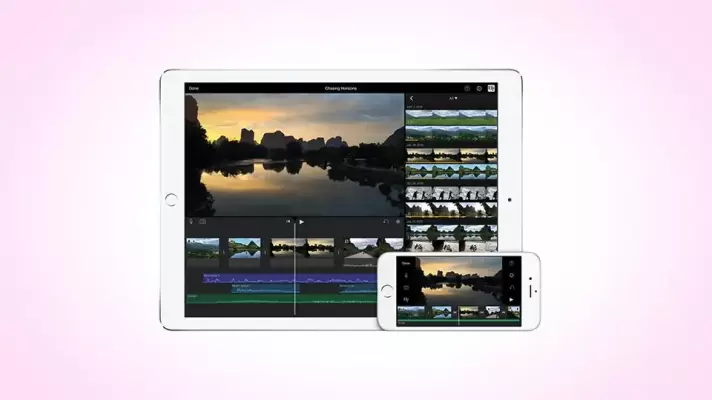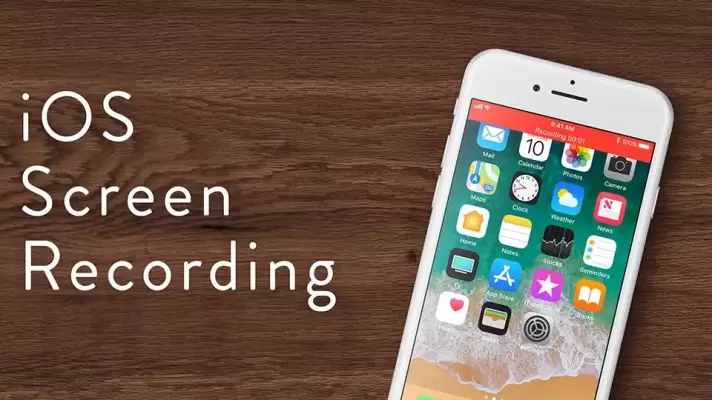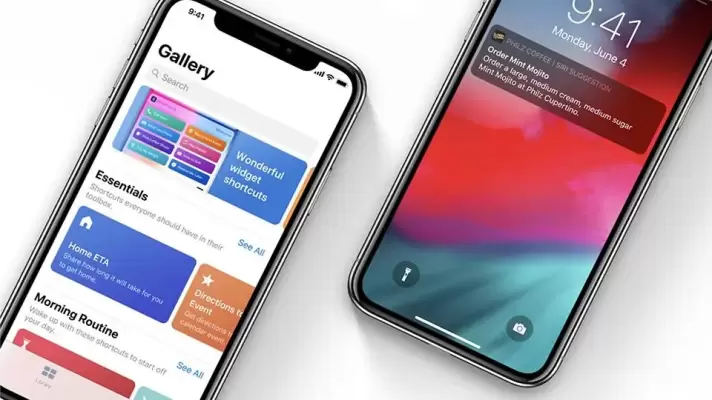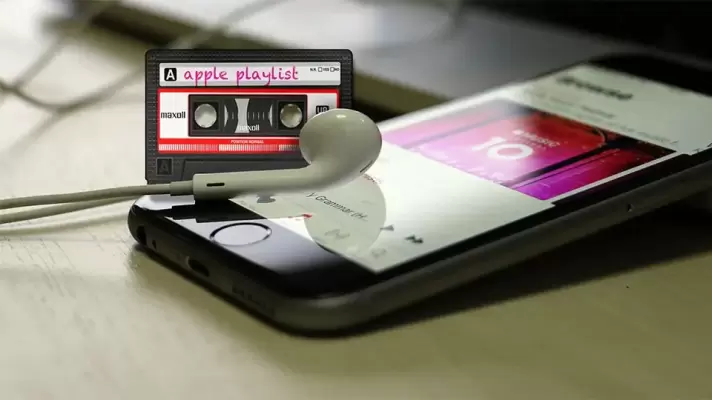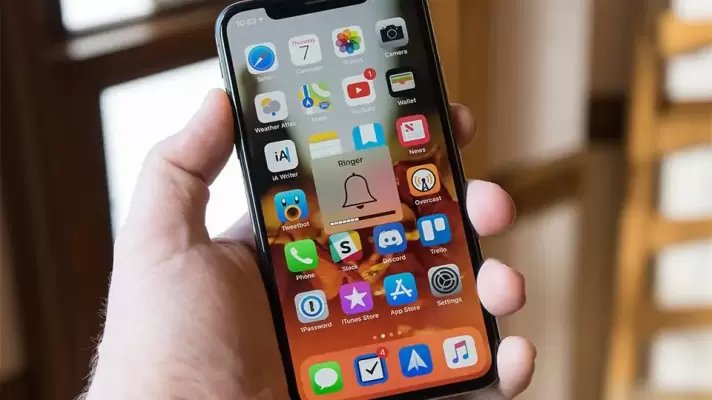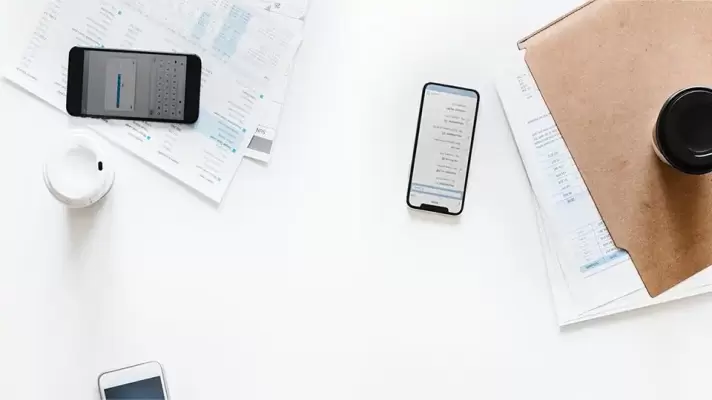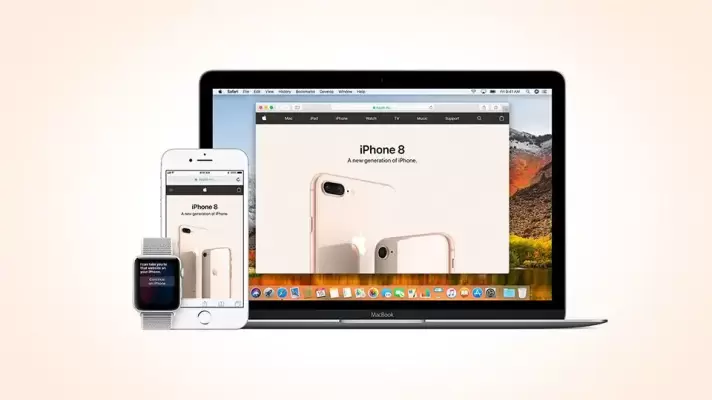چرخاندن ویدیو در سیستم عامل iOS یا به عبارت دیگر آیفون و آیپد، توسط اپهای مختلفی قابل انجام است. در مورد عکسها به اپلیکیشن جانبی نیاز ندارید و اپلیکیشن اصلی ویرایش عکس در آیفون که Photos اپل است، این کار را انجام میدهد اما در مورد ویدیوها به اپلیکیشنهای ویرایش ویدیو نیاز است.
برای چرخش ویدیو در آیفون و آیپد، میتوان از اپی به اسم Video Tools: Reverse Crop Edit استفاده کرد. در ادامه با روش چرخش ویدیو در این اپ ساده آشنا میشویم.